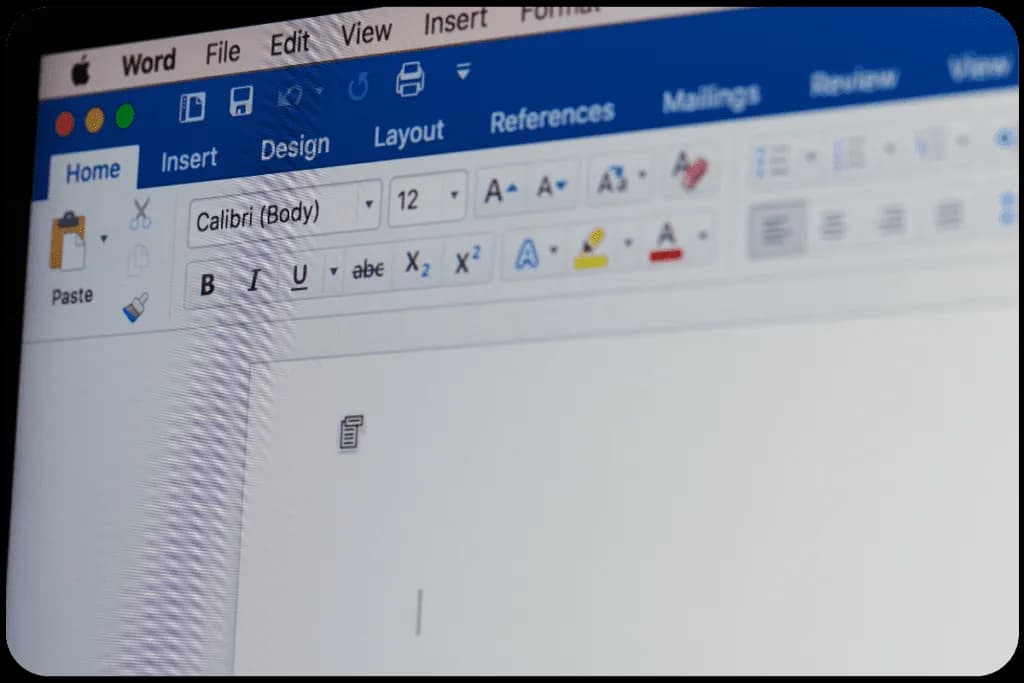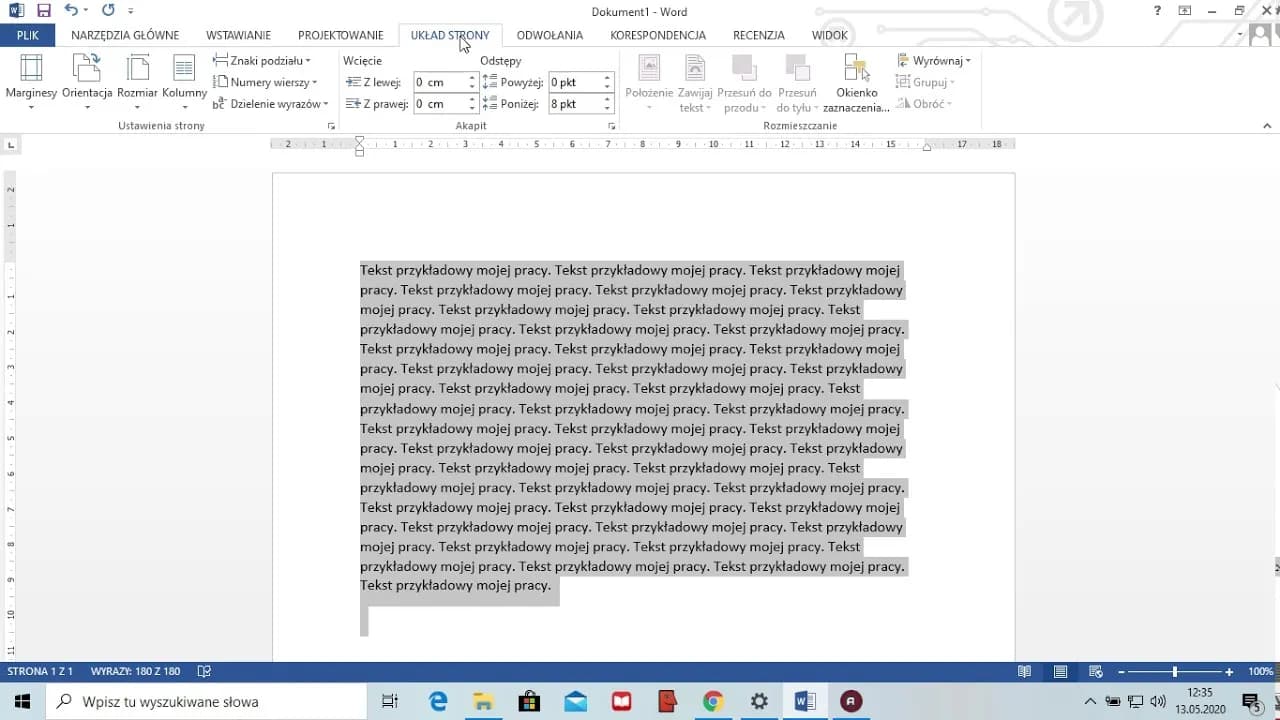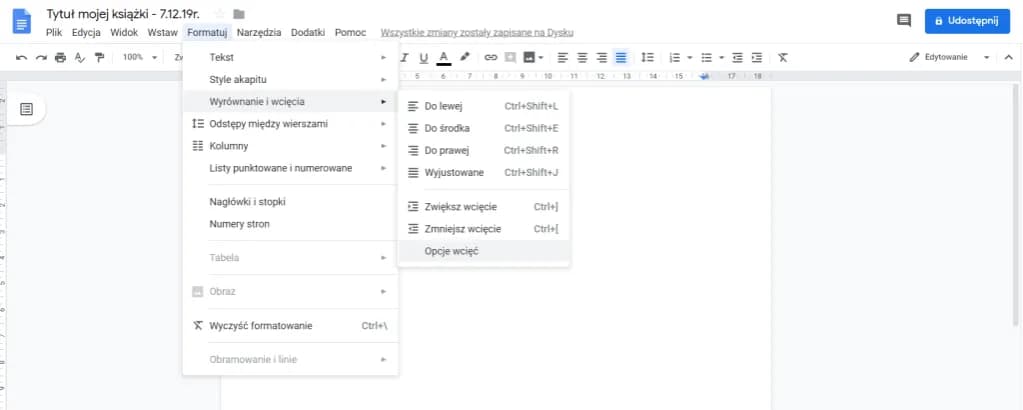Wyłączenie funkcji recenzji w Microsoft Word jest kluczowym krokiem, jeśli chcesz uniknąć niechcianych zmian w swoich dokumentach. Funkcja ta, choć przydatna w pracy zespołowej, może wprowadzać zamieszanie, gdy nie jest już potrzebna. W tym artykule przedstawimy, jak łatwo i szybko wyłączyć śledzenie zmian, aby mieć pełną kontrolę nad swoim dokumentem.
W kolejnych sekcjach omówimy także, jak zarządzać istniejącymi zmianami oraz komentarzami, które mogą wpływać na ostateczny wygląd Twojego dokumentu. Dzięki tym prostym krokom, będziesz mógł skupić się na treści, a nie na zbędnych edycjach.
Kluczowe informacje:- Aby wyłączyć funkcję recenzji, przejdź do zakładki "Recenzja" i kliknij "Śledź zmiany".
- Wybierz "Nie śledź zmian" z menu rozwijanego, aby zakończyć śledzenie.
- Możesz zaakceptować lub odrzucić zmiany przed wyłączeniem funkcji, co pozwoli na uporządkowanie dokumentu.
- Usuwanie komentarzy można przeprowadzić bez pozostawiania śladów, stosując odpowiednie techniki.
- Warto znać zalety korzystania z funkcji recenzji, szczególnie w pracy zespołowej, aby efektywnie zarządzać dokumentami.
Jak wyłączyć funkcję recenzji w Wordzie i zatrzymać śledzenie zmian
Wyłączenie funkcji recenzji w Microsoft Word jest kluczowym krokiem, jeśli chcesz unikać niechcianych zmian w swoich dokumentach. Ta funkcja, choć przydatna podczas pracy w zespole, może stać się uciążliwa, gdy nie jest już potrzebna. Warto wiedzieć, że dezaktywacja śledzenia zmian pozwala na większą kontrolę nad ostateczną wersją dokumentu, co jest szczególnie istotne w przypadku ważnych projektów.Jeśli chcesz skupić się na treści, a nie na niepotrzebnych edycjach, wyłączenie tej funkcji jest rozwiązaniem. Po wyłączeniu śledzenia zmian, możesz w pełni korzystać z możliwości edytorskich Worda, co pozwala na tworzenie czystszych i bardziej przejrzystych dokumentów. W kolejnych sekcjach przedstawimy szczegółowe kroki, jak to zrobić oraz jak zarządzać istniejącymi zmianami.
Krok po kroku: Wyłączanie funkcji śledzenia zmian w Wordzie
Aby wyłączyć funkcję śledzenia zmian w Microsoft Word, należy wykonać kilka prostych kroków. Po pierwsze, przejdź do zakładki "Recenzja" na pasku narzędzi. Znajdziesz tam wszystkie opcje związane z zarządzaniem recenzjami i zmianami w dokumencie. Następnie kliknij przycisk "Śledź zmiany" w sekcji "Śledzenie", aby otworzyć rozwijane menu.
W rozwijanym menu wybierz opcję "Nie śledź zmian". Po wykonaniu tych kroków funkcja śledzenia zmian zostanie dezaktywowana, co pozwoli Ci na swobodne edytowanie dokumentu bez dodatkowych oznaczeń. Pamiętaj, że jeśli chcesz usunąć wszystkie wprowadzone zmiany, warto najpierw zaakceptować lub odrzucić je, zanim wyłączysz funkcję śledzenia zmian.
Jak zaakceptować lub odrzucić zmiany przed wyłączeniem recenzji
Przed wyłączeniem funkcji recenzji w Microsoft Word, ważne jest, aby odpowiednio zarządzać wprowadzonymi zmianami. Możesz zaakceptować lub odrzucić zmiany, co pozwoli na uporządkowanie dokumentu. Aby to zrobić, przejdź do zakładki "Recenzja" i znajdź sekcję "Śledzenie". Tam będziesz miał dostęp do opcji akceptacji lub odrzucenia wszystkich zmian w dokumencie.
Akceptowanie zmian sprawia, że stają się one częścią ostatecznego dokumentu, natomiast odrzucenie ich spowoduje ich usunięcie. To ważny krok, ponieważ przed wyłączeniem funkcji śledzenia zmian, warto mieć pewność, że wszystkie wprowadzone poprawki zostały odpowiednio rozpatrzone. Dzięki temu, twój dokument będzie bardziej przejrzysty i profesjonalny.
- Sprawdzaj każdą zmianę, aby upewnić się, że jest zgodna z Twoimi oczekiwaniami.
- Regularnie zapisuj dokument, aby uniknąć utraty danych podczas akceptacji lub odrzucania zmian.
- Używaj funkcji "Podgląd zmian", aby zobaczyć, jak dokument będzie wyglądał po zaakceptowaniu lub odrzuceniu poprawek.
Sposoby na usunięcie komentarzy w Wordzie bez śladów
Usuwanie komentarzy w Microsoft Word może być kluczowe, zwłaszcza gdy chcesz, aby dokument wyglądał profesjonalnie. Istnieje kilka technik, które pozwalają na usunięcie komentarzy bez pozostawiania śladów. Najprostszą metodą jest użycie opcji "Usuń komentarz" dostępnej w zakładce "Recenzja". Możesz to zrobić, klikając prawym przyciskiem myszy na komentarz i wybierając odpowiednią opcję z menu kontekstowego.
Inną metodą jest zbiorcze usunięcie komentarzy. W tym celu przejdź do zakładki "Recenzja" i wybierz opcję "Usuń wszystkie komentarze". To szybki sposób na oczyszczenie dokumentu z wszelkich oznaczeń. Pamiętaj, że przed usunięciem komentarzy warto upewnić się, że nie są one już potrzebne, aby uniknąć utraty istotnych informacji.
| Metoda | Korzyści | Wady |
| Usunięcie pojedynczego komentarza | Precyzyjne usunięcie | Wymaga więcej czasu |
| Zbiorcze usunięcie komentarzy | Szybkość i efektywność | Możliwość usunięcia ważnych informacji |
Jak zbiorczo zaakceptować lub odrzucić zmiany w dokumencie
Jeśli masz wiele zmian w dokumencie Word, zbiorcze akceptowanie lub odrzucanie ich może zaoszczędzić czas i wysiłek. Aby to zrobić, przejdź do zakładki "Recenzja" i znajdź sekcję "Śledzenie". Tam możesz wybrać opcję "Akceptuj wszystkie zmiany" lub "Odrzuć wszystkie zmiany", co pozwoli na szybkie uporządkowanie dokumentu.Ta funkcja jest szczególnie przydatna, gdy masz do czynienia z wieloma komentarzami i zmianami, które chcesz szybko zatwierdzić lub odrzucić. Pamiętaj, że przed podjęciem decyzji warto przejrzeć zmiany, aby upewnić się, że wszystkie są zgodne z Twoimi zamierzeniami.
Kiedy warto używać funkcji recenzji w Wordzie
Funkcja recenzji w Microsoft Word jest niezwykle przydatna w wielu sytuacjach, szczególnie podczas pracy nad dokumentami, które wymagają współpracy wielu osób. Używanie opcji śledzenia zmian pozwala na dokładne śledzenie wszystkich modyfikacji, co ułatwia wprowadzanie poprawek i zapewnia przejrzystość w procesie edycji. Dzięki temu, każdy członek zespołu może na bieżąco widzieć, jakie zmiany zostały wprowadzone, co sprzyja lepszej komunikacji i współpracy.
Warto korzystać z tej funkcji, gdy dokument przechodzi przez różne etapy recenzji lub gdy jest poddawany ocenie przez osoby trzecie. Umożliwia to również łatwe identyfikowanie i akceptowanie lub odrzucanie zmian, co jest kluczowe w procesie finalizacji dokumentu. Korzystanie z funkcji recenzji zwiększa efektywność pracy zespołowej i pozwala na lepsze zarządzanie dokumentami.
Zalety korzystania z opcji śledzenia zmian w pracy zespołowej
Funkcja śledzenia zmian w Wordzie oferuje wiele korzyści, zwłaszcza w kontekście pracy zespołowej. Przede wszystkim, umożliwia łatwe wprowadzanie poprawek i sugestii, co jest niezwykle ważne, gdy różne osoby pracują nad tym samym dokumentem. Dzięki tej funkcji, każdy członek zespołu może wprowadzać swoje uwagi, które są następnie widoczne dla reszty, co sprzyja otwartej dyskusji.
Co więcej, opcja ta pozwala na zachowanie pełnej historii zmian, co jest nieocenione, gdy potrzebne jest prześledzenie, jak dokument ewoluował w czasie. To szczególnie przydatne w projektach, gdzie ważne jest, aby mieć pełny wgląd w proces tworzenia dokumentu. Używając tej funkcji, zespół może efektywniej współpracować, co przekłada się na lepszą jakość końcowego produktu.
- Regularnie przeglądaj wprowadzone zmiany, aby upewnić się, że są zgodne z celami projektu.
- Ustal zasady dotyczące wprowadzania zmian, aby uniknąć nieporozumień w zespole.
- Wykorzystuj komentarze do wyjaśniania wprowadzonych poprawek, co ułatwi komunikację.
Czytaj więcej: Jak konwertować PDF na Word bez utraty formatowania i danych
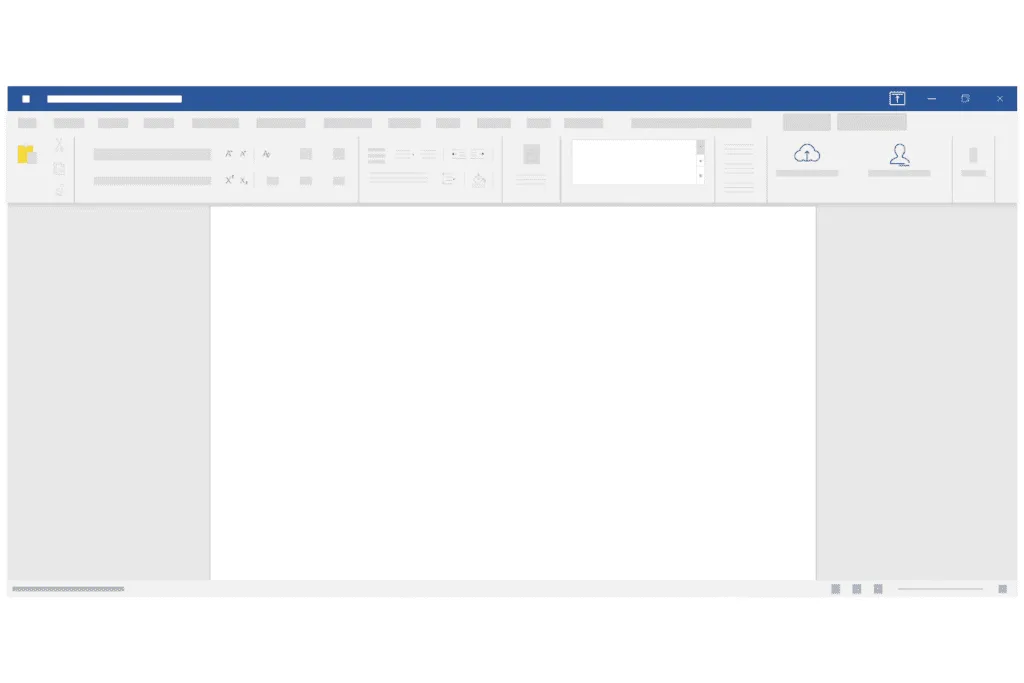
Jak efektywnie zarządzać recenzjami w dokumentach Worda
Efektywne zarządzanie recenzjami w dokumentach Worda jest kluczowe dla zachowania porządku i przejrzystości w procesie edycji. Aby to osiągnąć, warto regularnie przeglądać wprowadzone zmiany oraz komentarze, co pozwala na bieżąco monitorować postępy i wprowadzać potrzebne korekty. Ustalanie jasnych zasad dotyczących wprowadzania poprawek przez członków zespołu również przyczynia się do lepszej organizacji pracy.
Dodatkowo, korzystanie z opcji komentarzy w Wordzie może pomóc w lepszym zrozumieniu kontekstu zmian. Należy jednak pamiętać, aby nie nadużywać tej funkcji, aby uniknąć bałaganu w dokumencie. Warto również regularnie zapisywać wersje robocze dokumentu, co pozwoli na łatwe przywrócenie wcześniejszych wersji w razie potrzeby.
- Przeglądaj zmiany na bieżąco, aby szybko reagować na uwagi i sugestie.
- Ustal zasady dotyczące wprowadzania poprawek, aby uniknąć nieporozumień.
- Wykorzystuj funkcję historii wersji, aby mieć dostęp do wcześniejszych edycji dokumentu.
Jak wykorzystać automatyzację w zarządzaniu recenzjami w Wordzie
W miarę jak dokumenty stają się coraz bardziej złożone, automatyzacja procesów związanych z recenzjami w Wordzie staje się nieocenionym narzędziem. Możesz wykorzystać makra do automatyzacji powtarzalnych zadań, takich jak akceptowanie lub odrzucanie zmian w oparciu o określone kryteria. Na przykład, jeśli często pracujesz z tymi samymi rodzajami komentarzy, możesz stworzyć makro, które automatycznie zaakceptuje zmiany, które spełniają określone warunki, co pozwoli zaoszczędzić czas i zwiększyć efektywność pracy.Warto również rozważyć integrację Worda z innymi narzędziami do zarządzania projektami, takimi jak Trello czy Asana. Dzięki temu możesz łatwo śledzić postępy w recenzjach i przypisywać zadania członkom zespołu bezpośrednio z poziomu dokumentu. Taka integracja nie tylko ułatwia zarządzanie recenzjami, ale także poprawia komunikację w zespole i pozwala na lepsze zarządzanie czasem.